Resources > Translation memories > Create
You can create a new translation memory on this page.
Translation Memories sind zweisprachig: Ein Translation Memory verfügt über eine Ausgangssprache und eine Zielsprache. Manche Translation Memories sind umkehrbar.
Navigation
- Melden Sie sich bei memoQweb als Administrator oder Projektmanager an.
- Klicken Sie in der linken Seitenleiste auf das Symbol Ressourcen
 .
. - Auf der Seite Ressourcen, klicken Sie auf das Symbol Translation Memories.
-
Klicken Sie oben rechts auf die Schaltfläche Neu erstellen. The Ressourcen > Translation Memories > Erstellen page opens.
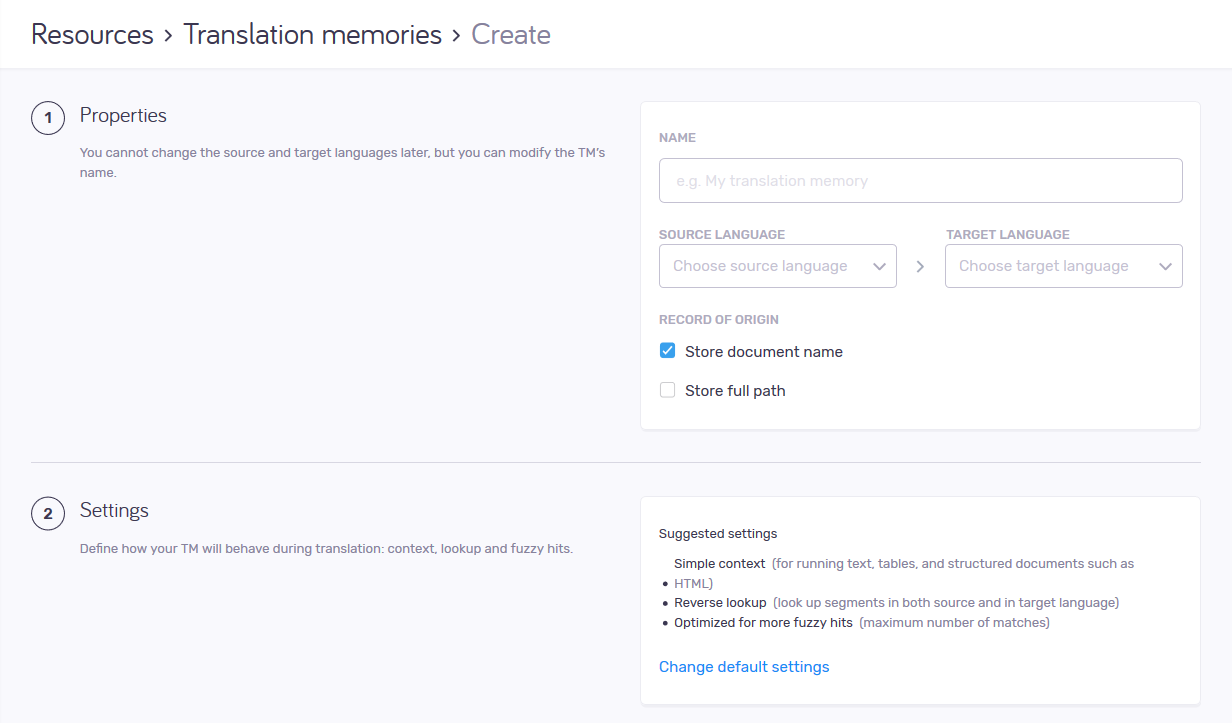
Möglichkeiten
Set the TM's name, languages, and how it tracks segment origin
Do this in the Eigenschaften section.
Name must be unique on the server.
In the Ausgangssprache and Zielsprache dropdowns, start typing, then click the language you need.
Diese Einstellung kann nach der Erstellung des Translation Memory nicht mehr geändert werden.
Wenn Sie ein Segment im Übersetzungseditor bestätigen, wird der Name des Dokuments zusammen mit dem Segment und der Übersetzung gespeichert. Dies kann hilfreich sein, wenn Sie Übersetzungen überprüfen oder die Zuverlässigkeit der Übersetzung einschätzen möchten.
Wenn die Dokumentnamen nicht im Translation Memory gespeichert werden sollen: Deaktivieren Sie das Kontrollkästchen Dokumentenname speichern.
Wenn mindestens zwei unterschiedliche Dokumente denselben Namen haben: Dies ist möglich, wenn Sie an Dokumenten arbeiten, die aus verschiedenen Ordnern importiert wurden. Aktivieren Sie das Kontrollkästchen Vollständigen Pfad speichern, um sicherzustellen, dass die gespeicherten Namen sich unterscheiden.
Choose how the TM handles context; if its language pair is reversible; and how it is optimized
Do this in the Settings section.
memoQweb suggests default settings that are good for most TMs. If you need to use other settings, click the Standardeinstellungen ändern link. Then, choose from the following:
Sie erhalten einen Kontexttreffer aus dem Translation Memory, wenn sowohl das Segment als auch der Kontext im Translation Memory identisch sind. Damit Kontexttreffer zurückgegeben werden können, muss der Kontext in einem Translation Memory gespeichert werden.
Wenn Sie zum Beispiel die Übersetzung eines Dokuments aus einem Translation Memory neu erstellen möchten, benötigen Sie die Kontexttreffer. Diese sind auch hilfreich, wenn eine neue Version einer früheren Übersetzung des Ausgangsdokuments erstellt werden soll und sich die beiden Versionen kaum unterscheiden.
In memoQ stehen zwei Typen von Kontexttreffern zur Verfügung:
Treffer mit einfachem Kontext: 101%-Trefferquote
- Kontext im Textfluss – Wenn das Ausgangsdokument Fließtext enthält, entspricht der Kontext dem Ausgangstext im jeweils vorherigen und nächsten Segment
- ID-basierter Kontext – Wenn es sich bei dem Ausgangsdokument um eine Tabelle oder ein strukturiertes Dokument handelt, bei denen jedem Eintrag eine ID zugewiesen ist oder zugewiesen sein kann. In diesem Fall ergibt sich der Kontext aus der ID. Ein Kontexttreffer wird zurückgegeben, wenn sowohl das Segment als auch die ID im Translation Memory übereinstimmen.
Treffer mit doppeltem Kontext: 102%-Trefferquote
-
Doppelter Kontext ist in Dokumenten möglich, die Fließtext und IDs enthalten. In diesem Fall können beide im Translation Memory überprüft werden.
Weitere Informationen zu Trefferquoten: Lesen Sie den Abschnitt Trefferquoten aus Translation Memories und LiveDocs-Korpora.
Translation Memory ohne Kontext:
Sie können auch ein Translation Memory erstellen, in dem kein Kontext gespeichert wird. Dies wird nicht empfohlen, es sei denn, Sie möchten das Translation Memory ausschließlich als Referenz verwenden und Translation-Memory-Dateien aus einem anderen Übersetzungstool importieren. Wenn in einem Translation Memory kein Kontext gespeichert wird, sollten Sie es nicht als Arbeits-TM oder Master-TM in einem Projekt festlegen. Beim Bestätigen von Segmenten wird in memoQ immer versucht, den Kontext zu speichern. Wenn Sie Segmente in einem Translation Memory ohne Kontext speichern, gehen Daten verloren.
Diese Einstellung kann nach der Erstellung des Translation Memory nicht mehr geändert werden.
Keine Verwendung mehrerer Übersetzungen: In memoQ können mehrere Übersetzungen für dasselbe ausgangssprachliche Segment gespeichert werden. Diese Option wird nicht empfohlen, es sei denn, Sie importieren ein Translation Memory aus einem anderen Übersetzungstool und die importierte Datei enthält mehrere Übersetzungen. Wenn zwei Übersetzungen unterschiedlich sind, ist in den meisten Fällen auch der Kontext unterschiedlich. Wenn Sie ein Translation Memory mit Kontext verwenden, ist die Verwendung mehrerer Übersetzungen nicht notwendig. Stellen Sie sicher, dass das Kontrollkästchen Mehrere Übersetzungen zulassen deaktiviert ist.
Diese Einstellung kann nach der Erstellung des Translation Memory nicht mehr geändert werden.
Ein Translation Memory ist normalerweise umkehrbar. Das heißt, dass Segmente in der Ausgangssprache sowie in der Zielsprache gesucht werden können. Mit anderen Worten können Sie die Zielsprache als Ausgangssprache in einem anderen Projekt verwenden.
Dabei ist in memoQ ersichtlich, dass die Ausgangssprache relevant ist. In einem Projekt mit umgekehrter Sprachrichtung wird der Name des entsprechenden Translation Memory in Kursivschrift angezeigt.
Ein Translation Memory kann in einem Projekt mit umgekehrter Sprachrichtung nicht als Arbeits-TM oder Master-TM festgelegt werden.
Wenn das neue Translation Memory nicht umkehrbar sein soll: Deaktivieren Sie das Kontrollkästchen Reverse-Lookup zulassen.
Diese Einstellung kann nach der Erstellung des Translation Memory nicht mehr geändert werden.
Normalerweise werden in memoQ so viele Treffer wie möglich zurückgegeben. Dies können Sie so anpassen, dass zwar weniger Fuzzy-Treffer, diese aber wesentlich schneller zurückgegeben werden.
Wenn Sie ein Translation Memory hauptsächlich für exakte Treffer oder Kontexttreffer verwenden, können Sie dies ohne Bedenken festlegen.
Choose the Ausgeglichen or the Schnelleres Lookup option as needed.
Set metadata for the TM
Fill in the Projekt, Kunde, Domäne, Subject, and Description fields as needed.
Abschließende Schritte
So erstellen Sie das TM mit den obigen Einstellungen und kehren zur Seite Translation Memories zurück: Klicken Sie auf die Schaltfläche Translation Memory erstellen.
So kehren Sie zur Seite Translation Memories zurück, ohne ein TM zu erstellen: Klicken Sie auf den Link Abbrechen.